CAD传统对齐技法
下面小编来介绍下载CAD中用传统方法对齐
1、首先,打开中望CAD软件,进入绘图页面.这里展现的是我们的意图,就是将这块六边形放置在五边形剩余的边上。
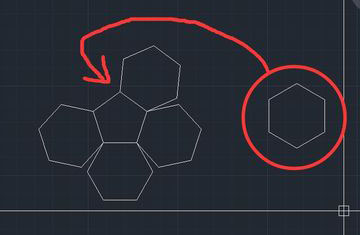
2、为完成这个目的,需要进入对齐状态,直接输入命令“al”然后按空格键确定。
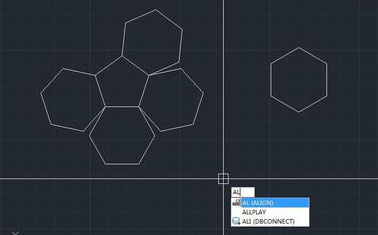
3、进入对齐状态后,接着,选择对齐的对象,这里选择了整个六边形。
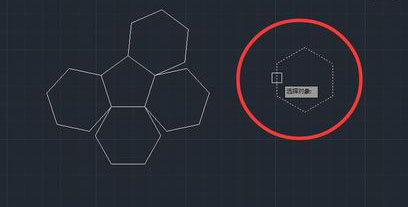
4、对齐的关键是点对点的对齐,想象当所有点都对齐了,是不是图形都能贴合了。这里只要对齐两个点就好了,然后指定第一个源点。
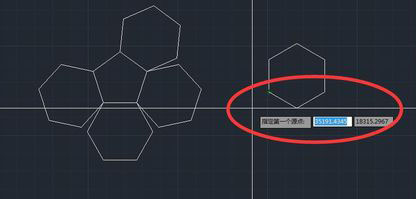
5、拥有了源点,就要选择对应的目标点,点击鼠标选择想让第一个源点重合的那个目标点。
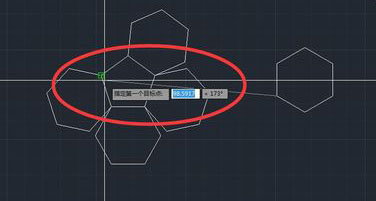
6、接着,再选择第二个源点,视情况而定源点的数量,这边对齐一条边只需要用到两点。
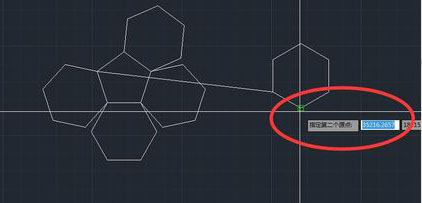
7、选择第二个目标点,现在可以看到图片里的对齐线,这就是对齐轨迹了。
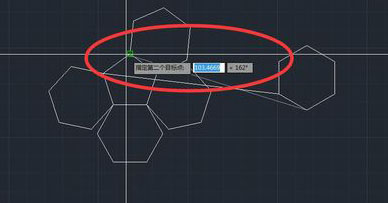
8、这边两个源点已经重合好了,就可以按空格键中断了,软件不会主动提醒你中止,会继续提示你选择第三个源点。

9、按下空格键后,会弹出“是否基于对齐点缩放对象”,是,源点间的长度将会缩放至目标点之间的长度,换句话说,就是这里六边形的边会跟五边形的一样长。否,就是维持原来长度不变。
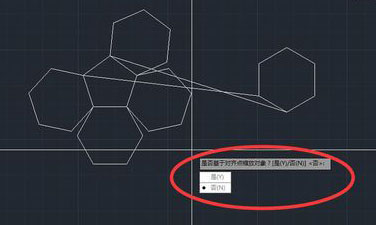
10、我这里选择了“是”,就这样,六边形就对齐到五边形上了,形成了一个类似花一样不错的图形。
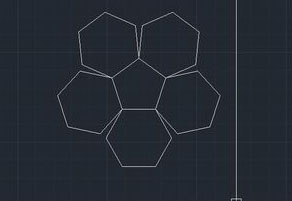
推荐阅读:CAD标注快捷键
·定档6.27!中望2024年度产品发布会将在广州举行,诚邀预约观看直播2024-06-17
·中望软件“出海”20年:代表中国工软征战世界2024-04-30
·2024中望教育渠道合作伙伴大会成功举办,开启工软人才培养新征程2024-03-29
·中望将亮相2024汉诺威工业博览会,让世界看见中国工业2024-03-21
·中望携手鸿蒙生态,共创国产工业软件生态新格局2024-03-21
·中国厂商第一!IDC权威发布:中望软件领跑国产CAD软件市场2024-03-20
·荣耀封顶!中望软件总部大厦即将载梦启航2024-02-02
·加码安全:中望信创引领自然资源行业技术创新与方案升级2024-01-03
·玩趣3D:如何应用中望3D,快速设计基站天线传动螺杆?2022-02-10
·趣玩3D:使用中望3D设计车顶帐篷,为户外休闲增添新装备2021-11-25
·现代与历史的碰撞:阿根廷学生应用中望3D,技术重现达·芬奇“飞碟”坦克原型2021-09-26
·我的珠宝人生:西班牙设计师用中望3D设计华美珠宝2021-09-26
·9个小妙招,切换至中望CAD竟可以如此顺畅快速 2021-09-06
·原来插头是这样设计的,看完你学会了吗?2021-09-06
·玩趣3D:如何使用中望3D设计光学反光碗2021-09-01
·玩趣3D:如何巧用中望3D 2022新功能,设计专属相机?2021-08-10
·CAD绘制小米logo2022-08-30
·怎样直接保存为低版本图形格式2017-02-13
·CAD如何复选对象?2020-03-02
·CAD如何把多线段做成闭合2017-06-20
·CAD插入及编辑字段2023-04-13
·如何在CAD中快速画多个圆的中心线2018-09-05
·CAD图形文件无效的三种原因2023-07-10
·CAD缩放快捷键2020-02-28














